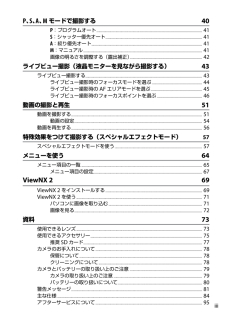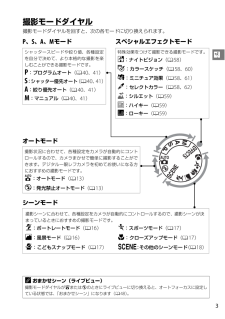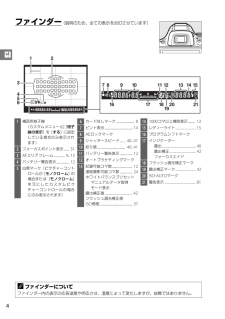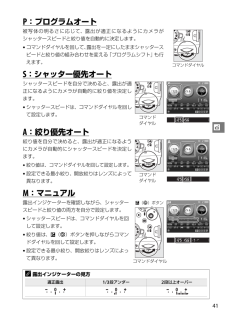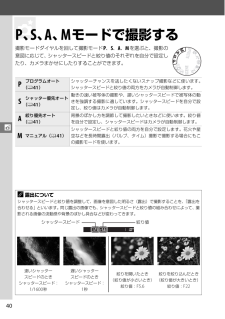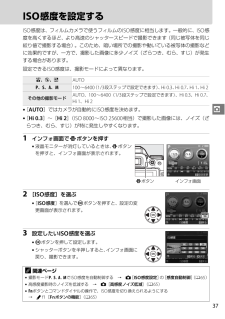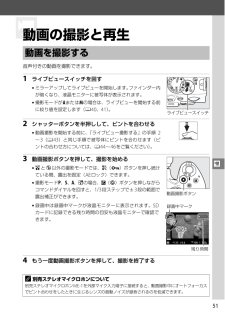Q&A
取扱説明書・マニュアル (文書検索対応分のみ)
"絞り"3 件の検索結果
"絞り"10 - 20 件目を表示
全般
質問者が納得自動設定にできませんか?
D5200はP、S、A、Mの各モードでISO自動設定可能です。
取扱説明書の「ISO感度を設定する」というところを
お読みになれば判るはずです。
4210日前view96
全般
質問者が納得カメラ上面の撮影モードダイヤルをM(マニュアルモード)に合わせた場合、絞りF値・シャッター速度は固定されます。いかなる被写体にカメラを向けても、勝手にF値やシャッター速度が変わる事はありません。
故障の可能性もあります。ニコン・カスタマーサポートセンターにお問合わせして下さい。
ナビダイヤル0570-02-8000一般電話(03)6702-0577(平日18:00まで)
4333日前view152
全般
質問者が納得そういう撮り方が書いてある本が売っていますので、まずはそれをじっくり読みましょう。
そして、実践してみて、わからないことがあれば、またここで聞いてください。
とりあえずですが、お答えすると、
まずは、コミュニケーション能力を磨いてください。
そして、モードは通常はPかAかM(技量や目的による)でしょうね、絞りは浅め(自分で決めて)でいいかと。
その他の設定は室内ならISO高く、外なら低く。
で、レフとかクリップオンストロボとかモノブロックストロボ複数台とかあるといいんじゃないでしょうか。
できれば、レンズ...
4171日前view84
iiiP、S、A、Mモードで撮影する 40P:プログラムオート......................................................................................................... 41S:シャッター優先オート................................................................................................ 41A:絞り優先オート.............................................................................................................. 41M:マニュアル...................................................................................................................... 41画像の明るさを調...
1XXお使いになる前にカメラ本体各部の名称と機能141551618172119202223346 12 109511127813242526272829301 撮影モードダイヤル................... 32 ライブビュースイッチライブビュー.......................... 43動画............................................. 513 Rボタンライブビュー表示中の情報表示..................................484 I(E/#)ボタンレリーズモード..................... 23セルフタイマー/リモコン撮影.......................................... 255 ストラップ取り付け部(吊り金具)............................... 76 E(N)ボタン 露出補正................................... 42 絞り値の設定......................... 41 フラッシュ調光補...
3X撮影モードダイヤル撮影モードダイヤルを回すと、次の各モードに切り換えられます。Aおまかせシーン(ライブビュー)撮影モードダイヤルがiまたはjのときにライブビューに切り換えると、オートフォーカスに設定している状態では、「おまかせシーン」になります(048)。オートモード撮影状況に合わせて、各種設定をカメラが自動的にコントロールするので、カメラまかせで簡単に撮影することができます。デジタル一眼レフカメラを初めてお使いになる方におすすめの撮影モードです。i:オートモード(013)j:発光禁止オートモード(013)シーンモード撮影シーンに合わせて、各種設定をカメラが自動的にコントロールするので、撮影シーンが決まっているときにおすすめの撮影モードです。k:ポートレートモード(016)l:風景モード(016)p:こどもスナップモード(017)m:スポーツモード(017)n:クローズアップモード(017)h:その他のシーンモード(018)スペシャルエフェクトモード特殊効果をつけて撮影できる撮影モードです。%:ナイトビジョン(058)g:カラースケッチ(058、60)(:ミニチュア効果(058、61)3:セレクトカラー(
4Xファインダー (説明のため、全ての表示を点灯させています)Aファインダーについてファインダー内の表示の応答速度や明るさは、温度によって変化しますが、故障ではありません。7123456818 161921 2011 12 14 91710 15 131 構図用格子線(カスタムメニューd2[格子線の表示]を[する]に設定している場合のみ表示されます)2 フォーカスポイント表示....... 313 AFエリアフレーム............ 9、134 バッテリー警告表示.............. 125 白黒マーク(ピクチャーコントロールが[モノクローム]の場合または[モノクローム]を元にしたカスタムピクチャーコントロールの場合にのみ表示されます)6 カードなしマーク.................... 87 ピント表示............................... 148 AEロックマーク9 シャッタースピード....... 40、4110 絞り値............................... 40、4111 バッテリー警告表示.............. 1...
6X液晶モニター表示❚❚インフォ画面 (説明のため、全ての表示を点灯させています)撮影に関する設定をするときは、主にインフォ画面を使います。Pボタンを押すと、液晶モニターに次のようなインフォ画面を表示します。*インフォ画面を表示中に、もう一度Pボタンを押すと、撮影時の設定を変更できる画面に切り替わります。マルチセレクターの1342を押してカーソルを動かし、項目を選んでJボタンを押すと、選んだ項目の設定画面が表示されます。Pボタン13 7 6 8 9 10 11 12 141921342233233224312530262927284513151618172201 撮影モードi(オート)またはj(発光禁止オート)で撮影する.......... 13シーンに合わせて撮影する... 16撮影モードP、S、A、Mを使う.................................................... 40特殊効果をつけて撮影する.................................................... 572 絞り値............................
8X4SDカード(別売)を入れる*下図のように正しい向きで、カチッと音がするまで挿入してください。5 レンズを取り付ける*ほこりなどがカメラ内部に入らないように注意してください。*レンズのフォーカスモードが切り換えられる場合は、AまたはM/Aに合わせてください(使用できるレンズについては、073をご覧ください)。*手ブレ補正機能を使うときは、手ブレ補正スイッチをONにしてください。*絞りリングのあるCPUレンズ(074)を取り付ける場合は、最小絞り(一番大きい数値)にして、ロックしてください。6 液晶モニターを開く*液晶モニターは、無理な力を加えずにゆっくりと回してください。8 GBカメラの指標とレンズの指標(いずれも白点(○))を合わせてレンズを取り付け、カチッと音がするまで矢印の方向にレンズを回すレンズの指標カメラの指標レンズの指標
41tP:プログラムオート被写体の明るさに応じて、露出が適正になるようにカメラがシャッタースピードと絞り値を自動的に決定します。*コマンドダイヤルを回して、露出を一定にしたままシャッタースピードと絞り値の組み合わせを変える「プログラムシフト」も行えます。S:シャッター優先オートシャッタースピードを自分で決めると、露出が適正になるようにカメラが自動的に絞り値を決定します。*シャッタースピードは、コマンドダイヤルを回して設定します。A:絞り優先オート絞り値を自分で決めると、露出が適正になるようにカメラが自動的にシャッタースピードを決定します。*絞り値は、コマンドダイヤルを回して設定します。*設定できる最小絞り、開放絞りはレンズによって異なります。M:マニュアル露出インジケーターを確認しながら、シャッタースピードと絞り値の両方を自分で設定します。*シャッタースピードは、コマンドダイヤルを回して設定します。*絞り値は、E(N)ボタンを押しながらコマンドダイヤルを回して設定します。*設定できる最小絞り、開放絞りはレンズによって異なります。A露出インジケーターの見方コマンドダイヤルコマンドダイヤルコマンドダイヤルE(N)...
40ttP、S、A、Mモードで撮影する撮影モードダイヤルを回して撮影モードP、S、A、Mを選ぶと、撮影の意図に応じて、シャッタースピードと絞り値のそれぞれを自分で設定したり、カメラまかせにしたりすることができます。P プログラムオート(041)シャッターチャンスを逃したくないスナップ撮影などに使います。シャッタースピードと絞り値の両方をカメラが自動制御します。S シャッター優先オート(041)動きの速い被写体の撮影や、遅いシャッタースピードで被写体の動きを強調する撮影に適しています。シャッタースピードを自分で設定し、絞り値はカメラが自動制御します。A 絞り優先オート(041)背景のぼかし方を調節して撮影したいときなどに使います。絞り値を自分で設定し、シャッタースピードはカメラが自動制御します。M マニュアル(041)シャッタースピードと絞り値の両方を自分で設定します。花火や星空などを長時間露出(バルブ、タイム)撮影で撮影する場合にもこの撮影モードを使います。A露出についてシャッタースピードと絞り 値を調整して、画像を意図した明るさ(露出)で撮影することを、「露出を合わせる」といいます。同じ露出の画像でも、シャ...
37zISO感度を設定するISO感度は、フィルムカメラで使うフィルムのISO感度に相当します。一般的に、ISO感度を高くするほど、より高速のシャッタースピードで撮影できます(同じ被写体を同じ絞り値で撮影する場合)。このため、暗い場所での撮影や動いている被写体の撮影などに効果的ですが、一方で、撮影した画像に多少ノイズ(ざらつき、むら、すじ)が発生する場合があります。設定できるISO感度は、撮影モードによって異なります。*[AUTO]ではカメラが自動的にISO感度を決めます。*[Hi 0.3]~[Hi 2](ISO 8000~ISO 25600相当)で撮影した画像には、ノイズ(ざらつき、むら、すじ)が特に発生しやすくなります。1 インフォ画面でPボタンを押す*液晶モニターが消灯しているときは、Pボタンを押すと、インフォ画面が表示されます。2 [ISO感度]を選ぶ*[ISO感度]を選んでJボタンを押すと、設定の変更画面が表示されます。3 設定したいISO感度を選ぶ*Jボタンを押して設定します。*シャッターボタンを半押しすると、インフォ画面に戻り、撮影できます。i、j、%AUTO P、S、A、M100~6400(1/...
51yy動画の撮影と再生音声付きの動画を撮影できます。1 ライブビュースイッチを回す*ミラーアップしてライブビューを開始します。ファインダー内が暗くなり、液晶モニターに被写体が表示されます。*撮影モードがAまたはMの場合は、ライブビューを開始する前に絞り値を設定します(040、41)。2 シャッターボタンを半押しして、ピントを合わせる*動画撮影を開始する前に、「ライブビュー撮影する」の手順2~3(043)と同じ手順で被写体にピントを合わせます(ピントの合わせ方については、044~46をご覧ください)。3 動画撮影ボタンを押して、撮影を始める*iとj以外の撮影モードでは、A(L)ボタンを押し続けている間、露出を固定(AEロック)できます。*撮影モードP、S、A、%の場合、E(N)ボタンを押しながらコマンドダイヤルを回すと、1/3段ステップで±3段の範囲で露出補正ができます。*録画中は録画中マークが液晶モニターに表示されます。SDカードに記録できる残り時間の目安も液晶モニターで確認できます。4 もう一度動画撮影ボタンを押して、撮影を終了する動画を撮影するA別売ステレオマイクロホンについて別売ステレオマイクロホンM...
- 1